Megatec Integration Service:Настройка автоматического обмена — различия между версиями
| [досмотренная версия] | [досмотренная версия] |
(→Создание задачи) |
|||
| Строка 46: | Строка 46: | ||
С помощью планировщика заданий Windows можно запланировать запуск данных программ в определенное время с определенными условиями. На системе Windows 7 для вызова планировщика откройте меню '''Пуск''' -> '''Все программы''' -> '''Стандартные''' -> '''Служебные''' -> '''Планировщик заданий'''. | С помощью планировщика заданий Windows можно запланировать запуск данных программ в определенное время с определенными условиями. На системе Windows 7 для вызова планировщика откройте меню '''Пуск''' -> '''Все программы''' -> '''Стандартные''' -> '''Служебные''' -> '''Планировщик заданий'''. | ||
| − | + | ==Создание задачи== | |
В окне «'''Планировщик заданий'''» в пункте меню «'''Действие'''» выбрать подпункт «'''Создать задачу'''». В окне «'''Создание задачи'''» введите название новой задачи и ее описание. Если нужно запускать программу с повышенными правами администратора, то активируйте функцию «'''Выполнить с наивысшими правами'''». <br /> | В окне «'''Планировщик заданий'''» в пункте меню «'''Действие'''» выбрать подпункт «'''Создать задачу'''». В окне «'''Создание задачи'''» введите название новой задачи и ее описание. Если нужно запускать программу с повышенными правами администратора, то активируйте функцию «'''Выполнить с наивысшими правами'''». <br /> | ||
| Строка 83: | Строка 83: | ||
После завершения всех этих действий, нажмите «'''OK'''», чтобы создать задачу. | После завершения всех этих действий, нажмите «'''OK'''», чтобы создать задачу. | ||
| − | + | ==Корректировка задачи== | |
Чтобы изменить созданное задание, откройте «'''Планировщик заданий'''», выделите задачу в списке, в правом меню «'''Действия'''» выберите «'''Свойства'''», отредактируйте нужные параметры и нажмите «'''OK'''». | Чтобы изменить созданное задание, откройте «'''Планировщик заданий'''», выделите задачу в списке, в правом меню «'''Действия'''» выберите «'''Свойства'''», отредактируйте нужные параметры и нажмите «'''OK'''». | ||
Чтобы удалить запланированное задание, откройте «'''Планировщик заданий'''», выделите задачу в списке, в правом меню «'''Действия'''» выберите «'''Удалить'''» и подтвердите свои намерения. | Чтобы удалить запланированное задание, откройте «'''Планировщик заданий'''», выделите задачу в списке, в правом меню «'''Действия'''» выберите «'''Удалить'''» и подтвердите свои намерения. | ||
| + | |||
| + | ==Автоматический режим плагина импорта цен за новогодние ужины ProTour== | ||
| + | |||
| + | ===Введение=== | ||
| + | |||
| + | Механизм автоматической загрузки цен по новогодним ужинам нужен, для того чтобы загружать цены из сервиса внешней системы в определённое время с помощью планировщика windows. | ||
| + | |||
| + | ===Установка модуля=== | ||
| + | |||
| + | В ПК «Мастер-Тур» версии 2009.2.20 и выше автозагрузчик устанавливается копированием следующих файлов в папку с «Мастер-Тур» и прописыванием в конфигурационный файл адрес сервиса - '''ImportService''' из файла <code>Master32.exe.config</code>:<br /> | ||
| + | <code>Megatec.MasterTour.AdapterServices.AutoImport.ProTour.GalaDinners.exe</code> <br /> | ||
| + | <code>Megatec.MasterTour.AdapterServices.AutoImport.ProTour.GalaDinners.exe.config </code> | ||
| + | |||
| + | ====Настройка конфигурационного файла==== | ||
| + | Прежде чем запускать автоматическую загрузку надо настроить раздел '''appSettings''' файла:<br /> <code>Megatec.MasterTour.AdapterServices.AutoImport.ProTour.GalaDinners.exe.config</code> | ||
| + | |||
| + | =====Список обозначений===== | ||
| + | *'''Логин''' – Логин для направления | ||
| + | *'''Пароль''' –Пароль для направления. | ||
| + | *'''Ссылка''' – Ссылка на веб сервис из которого будет производиться загрузка | ||
| + | *'''Partner''' – Код партнера из внешнего сервиса. | ||
| + | *'''PartnerMT''' – Код партнера из «'''Мастер-Тур'''». | ||
| + | *'''CodeSpecialPacket''' – Код пакета для обязательных ужинов из «'''Мастер-Тур'''». | ||
| + | *'''CodeNotSpecialPacket''' – Код пакета для необязательных ужинов из «'''Мастер-Тур'''». | ||
| + | *'''ServerMT''' – Название сервера, на котором находиться база данных ПК «'''Мастер-Тур'''». | ||
| + | *'''DatebaseMT''' – Название базы данных ПК «'''Мастер-Тур'''». | ||
| + | *'''idDB''' – Логин пользователя для базы данных. | ||
| + | *'''PasswordDB''' – Пароль пользователя для базы данных. | ||
| + | <br /> <syntaxhighlight lang="xml"> | ||
| + | <appSettings> | ||
| + | <add key="Login" value="Логин"/> | ||
| + | <add key="Password" value="Пароль"/> | ||
| + | <add key="Url" value="Ссылка"/> | ||
| + | <add key="PartnerCode" value="Partner"/> | ||
| + | <add key="PartnerKey" value="PartnerMT"/> | ||
| + | <add key="SpecialPacketKey" value="CodeSpecialPacket"/> | ||
| + | <add key="NotSpecialPacketKey" value="CodeNotSpecialPacket"/> | ||
| + | <add key="connectionString" value="Data Source=ServerMT; Initial Catalog=DatebaseMT; User Id= idDB; Password=PasswordDB;Application Name=Anton" /> | ||
| + | </appSettings> | ||
| + | </syntaxhighlight> | ||
| + | |||
[[Category:Megatec_Integration_Service]] | [[Category:Megatec_Integration_Service]] | ||
Версия 15:54, 23 января 2014
Статья находится на стадии разработки.
Версия статьи от 23-01-2014.
Содержание
Введение
Дополнительный модуль «Master-Tour Integration» предусматривает автоматическую загрузку справочников, цен, обновление цен, квот, наличия мест с последующим автоимпортом в ПК «Мастер-Тур». Для реализации этого служат две программы:
- Автоматическая загрузка справочников, цен, обновление цен, квот, наличия мест - Megatec.MasterTour.AdapterPluginsServices.HotelPriceDataLoader.exe.
- Автоматический импорт цен - Megatec.MasterTour.AdapterPluginsServices.AutoImport.HotelPrice.exe.
- Автоматический импорт квот, наличия мест - Megatec.MasterTour.AdapterPluginsServices.AutoImport.HotelQuota.exe.
- Автоматическое бронирование - Megatec.MasterTour.AdapterPluginsServices.AutoImport.AgreementsReservation.exe.
Если у вас несколько адаптеров цен, наличия мест и т.д. то необходимо сделать копию с новым названием нужного автоматического сервиса настроить конфигурационный файл.
- Пример настройки автоматического загрузчика:
Есть два адаптера цен из внешней системы, первый из них это ProTour, а другой Terma.
Соответственно для автоматической загрузки цен надо переименовать файл Megatec.MasterTour.AdapterPluginsServices.HotelPriceDataLoader.exe в Megatec.MasterTour.AdapterPluginsServices.HotelPriceDataLoaderProTour.exe и сделав ещё одну копию переименовать в Megatec.MasterTour.AdapterPluginsServices.HotelPriceDataLoaderTerma.exe.
Аналогичные действия произвести для конфигурационных файлов: переименовать Megatec.MasterTour.AdapterPluginsServices.HotelPriceDataLoader.exe.config в Megatec.MasterTour.AdapterPluginsServices.HotelPriceDataLoaderProTour.exe.config и сделав ещё одну копию переименовать в Megatec.MasterTour.AdapterPluginsServices.HotelPriceDataLoaderTerma.exe.config .
После этого необходимо настроить адаптер в конфигурационном файле:
Для Megatec.MasterTour.AdapterPluginsServices.HotelPriceDataLoaderProTour.exe.config будет:
<add key="AdapterName" value="Megatec.MasterTour.AdapterPlugins.Import.ProTour.HotelPrice.dll" />
Для Megatec.MasterTour.AdapterPluginsServices.HotelPriceDataLoaderTerma.exe.config будет:
<add key="AdapterName" value="Megatec.MasterTour.AdapterPlugins.Import.Terma.HotelPrice.dll" />
- Пример настройки автоматического импорта:
Есть два адаптера цен из внешней системы, первый из них это ProTour, а другой Terma.
Соответственно для автоматической импорта цен надо переименовать файл Megatec.MasterTour.AdapterPluginsServices.AutoImport.HotelPrice.exe в Megatec.MasterTour.AdapterPluginsServices.AutoImport.HotelPriceProTour.exe и сделав ещё одну копию переименовать в Megatec.MasterTour.AdapterPluginsServices.AutoImport.HotelPriceTerma.exe.
Аналогичные действия произвести для конфигурационных файлов: переименовать Megatec.MasterTour.AdapterPluginsServices.AutoImport.HotelPrice.exe.config в Megatec.MasterTour.AdapterPluginsServices.AutoImport.HotelPriceProTour.exe.config и сделав ещё одну копию переименовать в Megatec.MasterTour.AdapterPluginsServices.AutoImport.HotelPriceTerma.exe.config .
После этого необходимо настроить адаптер в конфигурационном файле:
Для Megatec.MasterTour.AdapterPluginsServices.AutoImport.HotelPriceProTour.exe.config будет:
<add key="AdapterName" value="Megatec.MasterTour.AdapterPlugins.Import.ProTour.HotelPrice.dll" />
Для Megatec.MasterTour.AdapterPluginsServices.AutoImport.HotelPriceTerma.exe.config будет:
<add key="AdapterName" value="Megatec.MasterTour.AdapterPlugins.Import.Terma.HotelPrice.dll" />
С помощью планировщика заданий Windows можно запланировать запуск данных программ в определенное время с определенными условиями. На системе Windows 7 для вызова планировщика откройте меню Пуск -> Все программы -> Стандартные -> Служебные -> Планировщик заданий.
Создание задачи
В окне «Планировщик заданий» в пункте меню «Действие» выбрать подпункт «Создать задачу». В окне «Создание задачи» введите название новой задачи и ее описание. Если нужно запускать программу с повышенными правами администратора, то активируйте функцию «Выполнить с наивысшими правами».
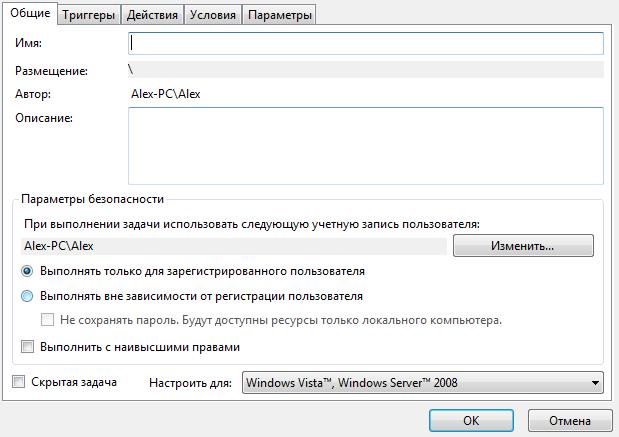
Переключитесь на вкладку «Триггеры», нажмите кнопку «Создать» и назначьте дату, время и частоту выполнения задачи. Чтобы установить дату, когда выполнение задачи по расписанию будет прекращено, активируйте функцию «Срок действия» и укажите дату и время.
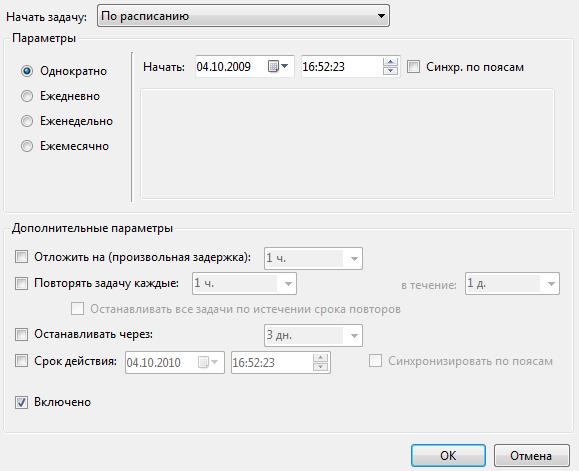
Перейдите на вкладку «Действия» и нажмите кнопку «Создать».
В раскрывающемся списке «Действие» выберите «Запуск программы» и с помощью кнопки «Обзор» укажите местоположение исполняемого файла, который находиться в папке с ПК «Мастер-Тур».
В поле «рабочая папка» обязательно указать путь местоположения ПК «Мастер-Тур».
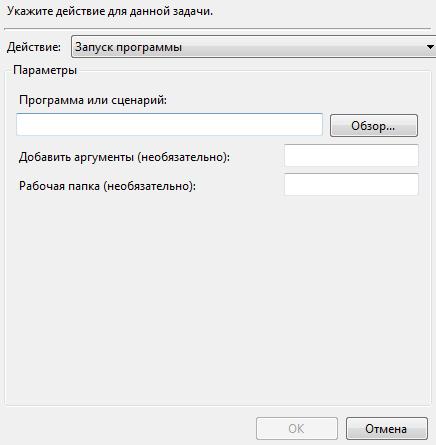
В поле «добавить аргументы» необходимо указать необходимые параметры с аргументами через пробел. Для просмотра параметров для «Автоматического загрузчика справочников, цен, обновление цен, квот, наличия мест» просто запустите файл автоматического загрузчика (это файл с расширением .exe) настроенный вами на нужный адаптер. Ниже показано меню автозагрузчика для внешней системы «ProTour».
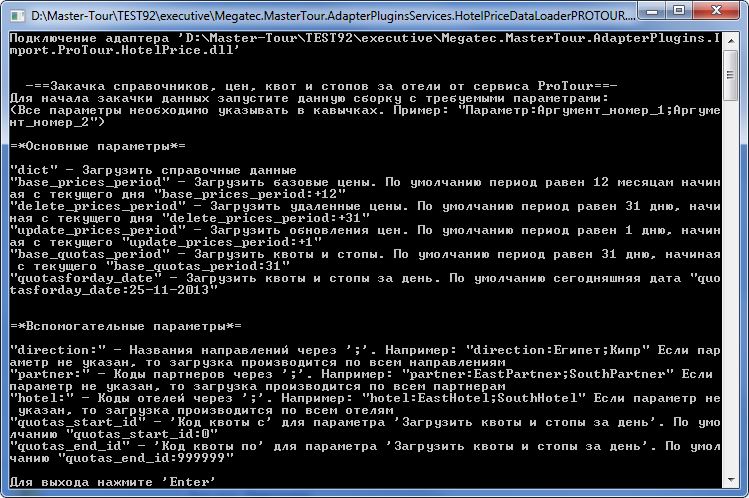
«Пример чередования параметров с аргументами для адаптера ProTour»
- "direction:Египет" "base_prices_period:+6" - Загрузка базовых цен в периоде 6 месяцев начиная с текущего дня по все партнерам и отелям для указанного Направления - Египет.
- "dict" "base_prices_period" "partner:hi8;tyna1" - Загрузка справочников, базовых цен в периоде 12 месяцев начиная с текущего дня по партнеру «hi8» и «tyna1».
Для «Автоматического импорта квот, цен, наличия мест» не существует аргументов.
Перейдите на вкладку «Условия» и укажите условия выполнения задачи.
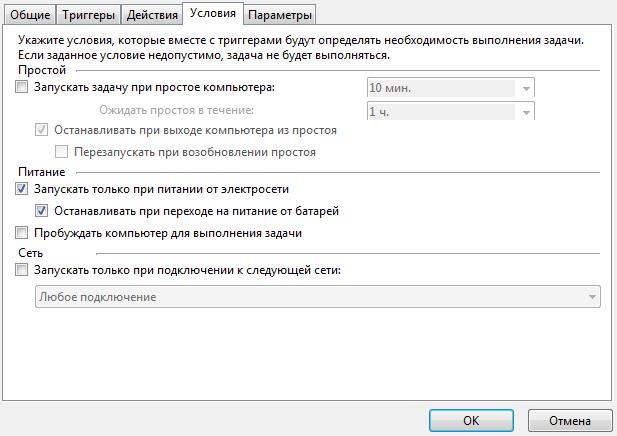
Также можно задать дополнительные параметры выполнения задачи на вкладке «Параметры».
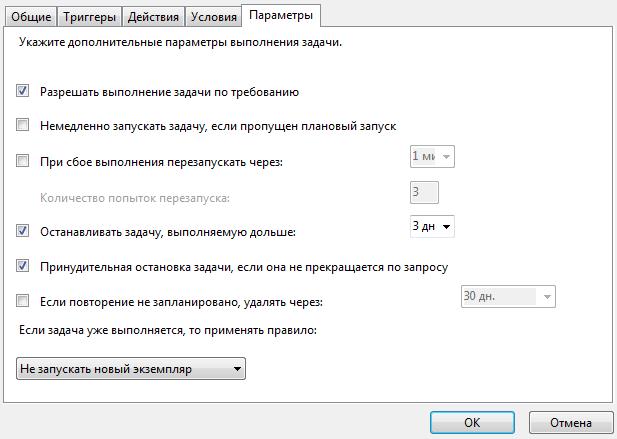
После завершения всех этих действий, нажмите «OK», чтобы создать задачу.
Корректировка задачи
Чтобы изменить созданное задание, откройте «Планировщик заданий», выделите задачу в списке, в правом меню «Действия» выберите «Свойства», отредактируйте нужные параметры и нажмите «OK». Чтобы удалить запланированное задание, откройте «Планировщик заданий», выделите задачу в списке, в правом меню «Действия» выберите «Удалить» и подтвердите свои намерения.
Автоматический режим плагина импорта цен за новогодние ужины ProTour
Введение
Механизм автоматической загрузки цен по новогодним ужинам нужен, для того чтобы загружать цены из сервиса внешней системы в определённое время с помощью планировщика windows.
Установка модуля
В ПК «Мастер-Тур» версии 2009.2.20 и выше автозагрузчик устанавливается копированием следующих файлов в папку с «Мастер-Тур» и прописыванием в конфигурационный файл адрес сервиса - ImportService из файла Master32.exe.config:
Megatec.MasterTour.AdapterServices.AutoImport.ProTour.GalaDinners.exe
Megatec.MasterTour.AdapterServices.AutoImport.ProTour.GalaDinners.exe.config
Настройка конфигурационного файла
Прежде чем запускать автоматическую загрузку надо настроить раздел appSettings файла:
Megatec.MasterTour.AdapterServices.AutoImport.ProTour.GalaDinners.exe.config
Список обозначений
- Логин – Логин для направления
- Пароль –Пароль для направления.
- Ссылка – Ссылка на веб сервис из которого будет производиться загрузка
- Partner – Код партнера из внешнего сервиса.
- PartnerMT – Код партнера из «Мастер-Тур».
- CodeSpecialPacket – Код пакета для обязательных ужинов из «Мастер-Тур».
- CodeNotSpecialPacket – Код пакета для необязательных ужинов из «Мастер-Тур».
- ServerMT – Название сервера, на котором находиться база данных ПК «Мастер-Тур».
- DatebaseMT – Название базы данных ПК «Мастер-Тур».
- idDB – Логин пользователя для базы данных.
- PasswordDB – Пароль пользователя для базы данных.
<appSettings>
<add key="Login" value="Логин"/>
<add key="Password" value="Пароль"/>
<add key="Url" value="Ссылка"/>
<add key="PartnerCode" value="Partner"/>
<add key="PartnerKey" value="PartnerMT"/>
<add key="SpecialPacketKey" value="CodeSpecialPacket"/>
<add key="NotSpecialPacketKey" value="CodeNotSpecialPacket"/>
<add key="connectionString" value="Data Source=ServerMT; Initial Catalog=DatebaseMT; User Id= idDB; Password=PasswordDB;Application Name=Anton" />
</appSettings>